很多用户在拍照时发现自己的相机会闪退,这是怎么回事?接下来就让本站为用户仔细介绍一下win11摄像头打开后会闪退的解决方案。
![]() 2023下载最新win11纯版无需激活。
2023下载最新win11纯版无需激活。
1.更新驱动程序:确保你的相机驱动程序是最新的。可以按Win +X,然后选择& ldquo设备管理器。在设备管理器中,展开& ldquo影像设备& rdquo或者& ldquo相机& rdquo类别,找到您的相机设备,右键单击并选择& ldquo更新驱动程序& rdquo。选择& ldquo自动搜索更新的驱动软件& rdquo,系统将尝试更新相机驱动程序。
2.禁用并重新启用相机设备:在设备管理器中,找到您的相机设备,右键单击它并选择& ldquo禁用设备& rdquo。然后再次右键单击该设备并选择& ldquo启用设备& rdquo。这将尝试重置相机设备并解决一些常见问题。
3.检查应用程序权限:确保应用程序已被允许访问摄像机。可以按Win +I打开设置,然后选择& ldquo隐私& rdquo选项。选择& ldquo在左侧导航栏中。相机& rdquo,请确保& ldquo已启用。允许应用程序访问摄像机& rdquo并确保所需的应用程序在列表中启用了摄像机访问。
4.清理临时文件和缓存:清理临时文件和缓存可能有助于解决闪回问题。可以按Win +R打开运行对话框,输入& ldquo% temp % & rdquo(不带引号)并按Enter键打开临时文件夹。在此文件夹中,选择所有文件和文件夹并删除它们。然后,按Win +R再次打开运行对话框,输入& ldquo% appdata % & rdquo(不带引号)并按Enter键打开应用程序数据文件夹。在此文件夹中,找到并删除与相机应用程序相关的文件夹。
5.检查第三方安全软件:一些第三方安全软件可能会干扰相机应用程序的正常运行。尝试暂时禁用或退出你的防火墙、杀毒软件或其他安全软件,并检查相机是否仍然闪退。
 小白号
小白号










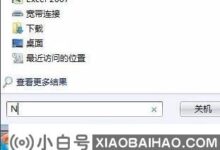

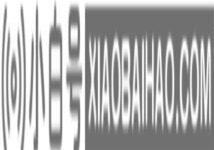

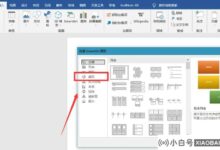
评论前必须登录!
注册